清空 Windows 11/10/8/7 後如何從回收站中恢復已刪除的文件
已發表: 2022-07-30想知道如何在清空 Windows 11/10/8/7 後從回收站中恢復已刪除的文件? 眾所周知,清除回收站後無法恢復文件,但是有軟件可以幫助您恢復它們。 聽起來很有趣吧? 繼續閱讀以了解該軟件的功能。
本文是關於 iMyFone D-Back 數據恢復軟件的全部內容。 我們已包含有關 iMyFone D-Back 數據恢復的所有必需信息,例如功能、定價以及如何恢復不在回收站 Windows 11/10/8/7/Mac 中的已刪除文件的過程。 因此,請閱讀本文直到最後,以清楚地了解該軟件。
- 相關 – iMyfone AnyRecover 數據恢復評論:在 Windows/Mac 上輕鬆恢復丟失的文件
目錄
什麼是回收站?
回收站是計算機術語中使用的一個非常熟悉的術語。 無論操作系統如何,它都是每台計算機都可用的內置功能。 該名稱本身是指用於取回垃圾的存儲(已刪除文件) 。 每當您有意或無意地刪除計算機上的文件時,這些文件都會被移至回收站。 從那裡您可以在需要時將文件恢復或恢復到以前的位置,除非或直到回收站被清除。
iMyFone D-Back 硬盤恢復專家
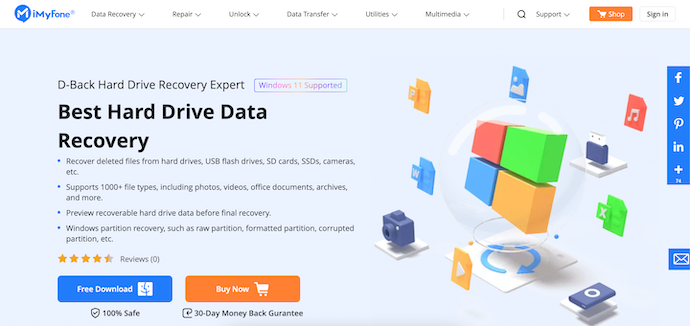
iMyFone D-Back Hard Drive Recovery Expert 是一款數據恢復軟件,可幫助用戶恢復因任何問題/問題而丟失的數據。 這是 iMyFone 家族的軟件,最適合製作易於使用的實用產品。 該軟件允許您從硬盤驅動器、USB、SD 卡、SSD 和更多存儲設備中恢復數據。 它支持恢復 1000 多種文件類型的照片、視頻、文檔等。 甚至它在開始恢復過程之前提供文件預覽。
該軟件適用於 Windows 和 Mac 操作系統。 它支持所有最新版本的 Windows 11/10/8/7 和 macOS Monterey。 這提供免費試用版和付費版。
iMyFone D-Back 硬盤恢復專家的亮點
- 100% 安全
- 支持 1000 多種文件格式
- 兼容 Windows 11/10/8/7 和 macOS Monterey
- 恢復前提供預覽
- 從各種存儲設備中恢復數據
定價和折扣
它適用於 Windows 和 macOS。 提供兩種用戶類型的服務,例如個人和企業。 可以通過 3 種計費方式進行付款,即 1 個月計劃、1 年計劃和終身計劃。 所有計劃的價格如下所列。
- 視窗操作系統
- 個人
- 1 個月計劃 – 59.95 美元(2 件)
- 1 年計劃 – 79.95 美元(2 件)
- 終身計劃 - 99.95 美元(3 件)
- 商業
- 1 年計劃 – 119.95 美元(5 台設備) 、159.95 美元(6-10 台設備) 、199.95 美元(11-20 台設備) 、259.95 美元(無限設備)
- 終身計劃 – 159.95 美元(5 台設備) 、199.95 美元(6-10 台設備) 、259.95 美元(11-20 台設備) 、399.95 美元(無限設備)
- 個人
- 蘋果系統
- 個人
- 1 個月計劃 – 59.95 美元(2 台電腦)
- 1 年計劃 – 79.95 美元(2 件)
- 終身計劃 - 99.95 美元(3 件)
- 商業
- 1 年計劃 – 119.95 美元(5 台設備) 、159.95 美元(6-10 台設備) 、199.95 美元(11-20 台設備) 、259.95 美元(無限設備)
- 終身計劃 – 159.95 美元(5 台設備) 、199.95 美元(6-10 台設備) 、259.95 美元(11-20 台設備) 、399.95 美元(無限設備)
- 個人
優惠:我們的讀者使用優惠券代碼獲得所有 iMyFone D-Back 許可證 10% 的特別折扣: 90register 。
使用 iMyFone D-Back 恢復不在回收站中的已刪除文件

在本節中,我將向您展示使用 iMyFone D-Back 恢復不在回收站中的已刪除文件的分步過程。
總時間: 5分鐘
第 1 步:下載軟件
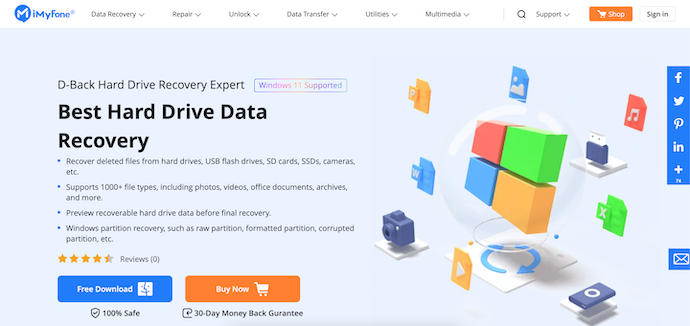
首先,訪問 iMyFone 的官方網站並將最新版本的“iMyFone D-Back Hard Drive Recovery Expert”軟件下載到您的計算機上。 這適用於Windows 和 macOS。
STEP-2:D-Back接口
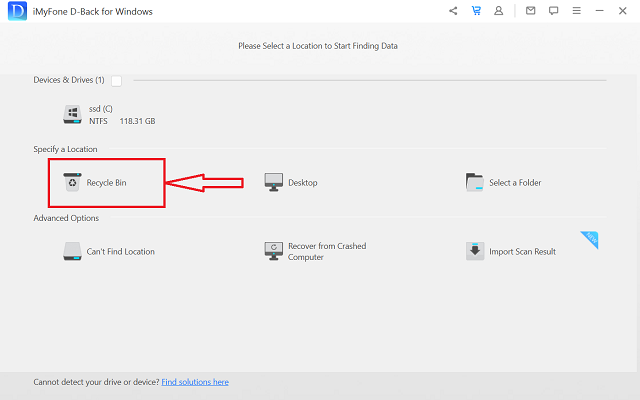
安裝成功後啟動應用程序,然後你會發現如截圖所示的界面。 在主屏幕本身中,它顯示了所有存儲位置。 選擇您願意恢復文件的位置。 在這裡,我通過單擊選擇“回收站”位置。
第 3 步:選擇要恢復的文件
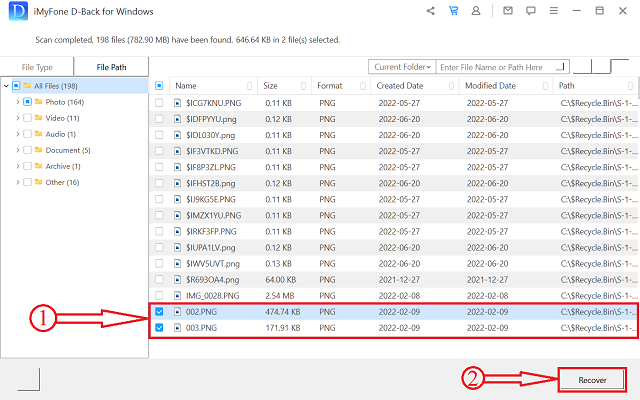
選擇位置後,它開始掃描所選位置的文件。 它顯示掃描完成後找到的文件列表。 通過選中復選框來選擇文件以恢復文件。 稍後,單擊右下角的“恢復”選項。

第 4 步:選擇要恢復的位置
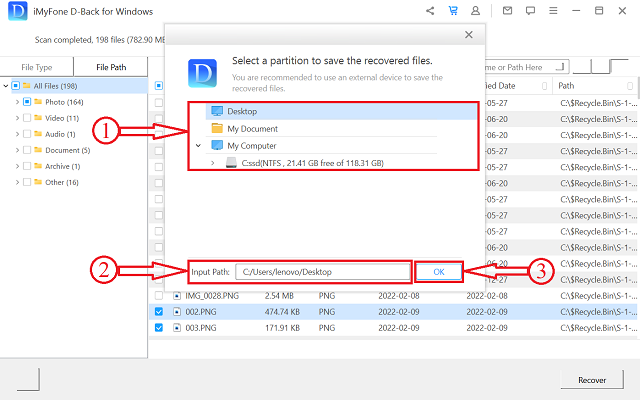
然後會彈出一個窗口,讓您選擇保存恢復文件的目的地。 選擇目的地並單擊“確定”以開始恢復過程。
第 5 步:恢復過程成功

恢復過程完成後,您將看到“文件恢復已完成”的彈出窗口。 此外,它還顯示了查找恢復文件的路徑。 這是您可以使用 iMyFone D-Back 硬盤恢復專家從回收站中恢復已刪除文件的方法。
供應:
- 個人電腦 (Windows/macOS),
- iMyFone 硬盤恢復專家
工具:
- 數據恢復軟件
- 閱讀更多 – Stellar Windows 數據恢復評論:優點、缺點和功能
- Tenorshare 任何數據恢復專業評論:優點、缺點、功能、價格
沒有軟件清空後可以從回收站中恢復已刪除的文件嗎
即使不使用任何軟件,也可以在清空後從回收站中恢復文件。 是的,你聽到的是正確的。 有三種方法可以在不使用任何軟件的情況下恢復已刪除的文件。
1. 使用 Windows 備份
這是 Windows 7 等舊版 Windows 中可用的內置方法。下面列出了從回收站恢復已刪除文件的分步過程。
- 步驟 1:首先,按下鍵盤上的“Windows 鍵” ,然後單擊“控制面板”選項。 然後它會將您帶到控制面板窗口。
- 第 2 步:從該列表中選擇“系統和安全”選項。 在那裡,選擇“備份和恢復”選項。
- 第3 步:在該頁面上,您將在“還原”部分下找到“還原我的文件”選項。 通過單擊該選項,恢復過程開始,文件恢復到原來的先前位置。
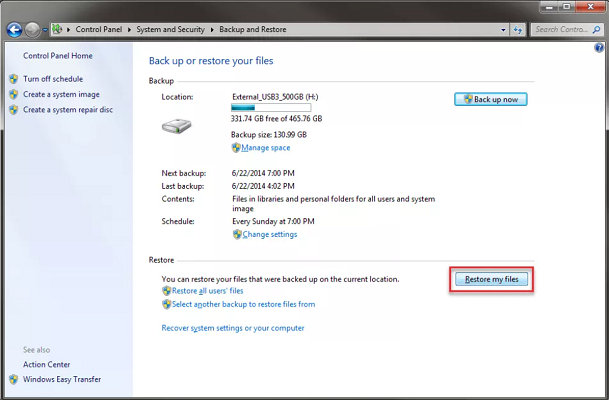
2.恢復到以前的版本
這是另一種幫助您從回收站、特定文件夾或存儲位置恢復已刪除文件的方法。 以下是要遵循的步驟,
- 首先,移動到要從中恢復文件的文件夾。
- 選擇文件夾並右鍵單擊它。 然後將打開一個選項列表。 在那裡你會找到“恢復以前的版本”選項。 點擊它。
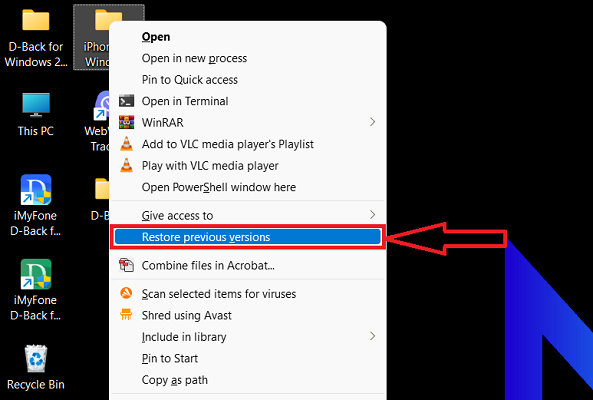
- 然後會彈出一個窗口,您將被移至“以前的版本”部分。 在該部分中,您將找到可用的先前版本。 選擇要恢復的文件,然後單擊“恢復”將文件恢復到以前的版本。
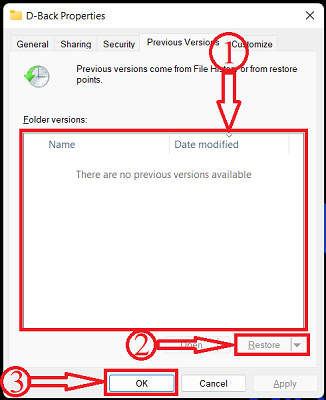
3. OneDrive
在最新的 Windows 版本中,OneDrive 存儲可用於備份和存儲所有重要文件以管理計算機上的空間。 以下是從 OneDrive 存儲中的回收站恢復已刪除文件的步驟。
- STEP-1:訪問OneDrive官網,點擊“登錄” 。
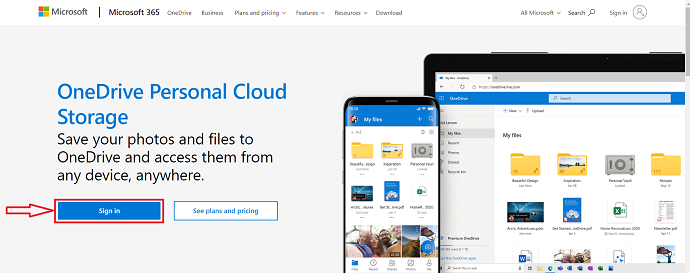
- STEP-2:然後它會帶你到登錄頁面。 在那裡提供您的登錄憑據並登錄到您的 oneDrive 帳戶。
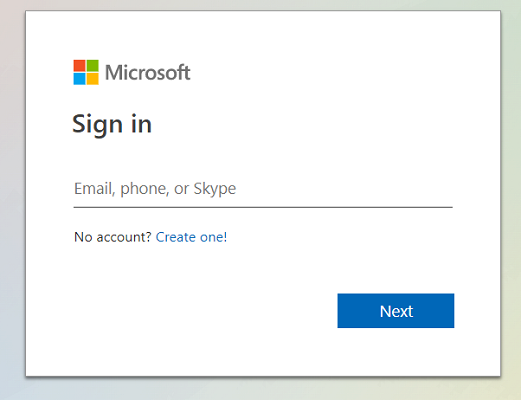
- STEP-3:在主頁上,您會在左側找到一個選項列表。 通過單擊選擇“回收站”選項。 然後它會將您帶到回收站窗口。
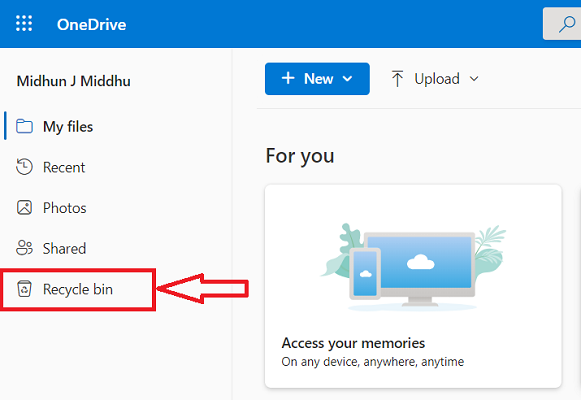
- STEP-4:在這裡,您將找到已刪除文件的列表。 通過選中文件標題旁邊的框來選擇要恢復的文件。 稍後,單擊左上角可用的“恢復”選項。 就是這樣,文件將恢復到以前的存儲位置。
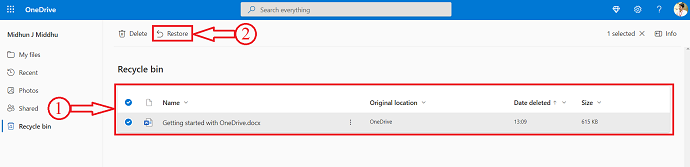
結論
如本文所述,您可以使用 iMyFone D-Back 硬盤恢復專家從回收站中恢復已刪除的文件。 由於這是最值得信賴和最正版的軟件,您可以毫無疑問地使用該軟件。 憑藉其直觀的界面,用戶可以輕鬆地執行恢復過程。 此外,我們還提供了無需軟件即可恢復已刪除文件的方法。 您也可以根據您的 Windows 操作系統嘗試這些方法。
我希望本教程幫助您了解清空 Windows 11/10/8/7 後如何從回收站中恢復已刪除的文件。 如果您想說什麼,請通過評論部分告訴我們。 如果你喜歡這篇文章,請分享它並在 Facebook、Twitter 和 YouTube 上關注 WhatVwant 以獲取更多技術提示。
- 閱讀更多 – EaseUS 數據恢復審查:測試結果,優缺點
- Wondershare 數據恢復審查-測試結果,優點和缺點
清空 Windows 11/10/8/7 後如何從回收站中恢復文件 – 常見問題
清空回收站後可以恢復刪除的文件嗎?
是的,從回收站中刪除的文件仍然可以恢復,因為它們仍然物理存在於存儲設備上,直到被新數據覆蓋。
iMyFone D-Back 安全嗎?
是的,iMyFone D-Back 是完全安全和合法的。
我可以使用 D-Back Hard Drive Recovery Expert 恢復因 RAW 分區而丟失的數據嗎?
是的,您可以恢復因 RAW 分區而丟失的數據。
為什麼恢復的照片損壞或不完整?
原因可能是數據丟失、損壞或中斷存儲。
iMyFone D-Back Hard Drive Recovery Expert 是否適用於 Mac?
是的,這適用於 Windows 和 Mac 操作系統。
